Cómo Crear una Historia en Facebook

Las historias de Facebook pueden ser muy divertidas de crear. Aquí te mostramos cómo puedes crear una historia en tu dispositivo Android y en tu computadora.
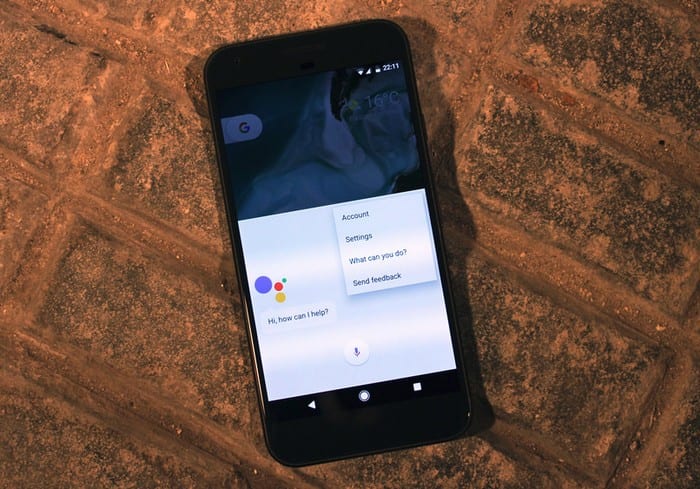
Google sabe mucho sobre usted, tal vez incluso más de lo que puede sentirse cómodo. Ahora, con el Asistente de Google, puede hacer que haga lo que quiera y en el orden que desee. Por ejemplo, al decir una o algunas palabras, Google Assitant puede hacer mucho.
Al configurar una rutina del Asistente de Google, se ahorra tiempo y energía. En lugar de abrir cada aplicación usted mismo, ¿por qué no dejar que Google lo haga por usted? Deberá dedicar algo de tiempo para configurarlos, pero una vez que haya terminado, verá que fue un tiempo bien empleado.
Las rutinas del Asistente de Google son comandos que configuras y que te permiten provocar varias acciones con unas pocas palabras. Cuando ingrese a la configuración para crear sus propias rutinas, verá que hay algunas de ellas que ya están creadas. Puede dejarlos como están o editarlos a su gusto.
Para crear sus propias rutinas, abra la aplicación de Google y toque el icono de la hamburguesa en la parte inferior derecha. Toque Configuración, seguido de Configuración en la sección Asistente de Google.
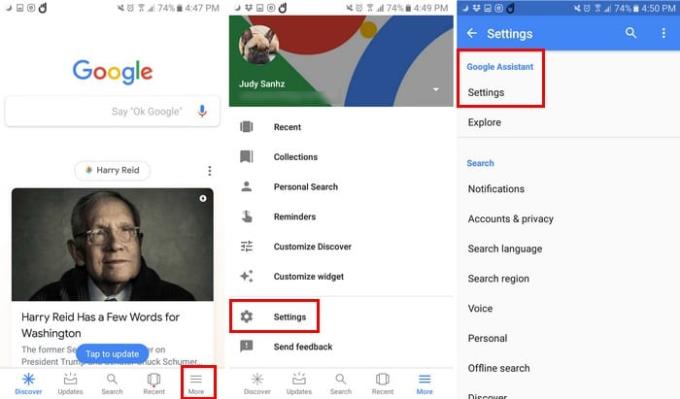
Una vez que esté en Configuración, verá varias pestañas como Información personal, Asistente, Servicios y Inicio. Toque la pestaña Asistente y deslice el dedo hasta que encuentre la opción Rutinas.
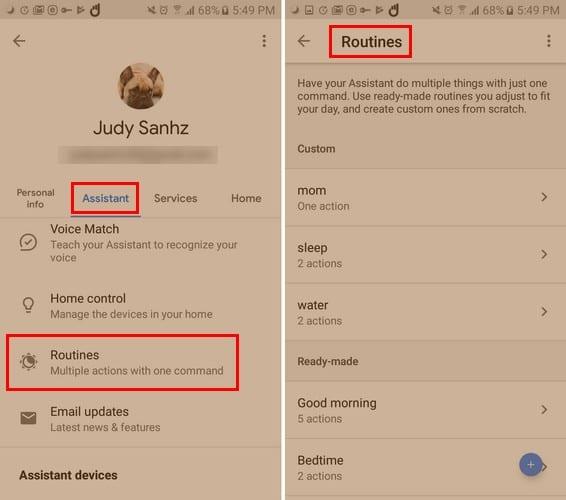
En Rutinas, ya habrá creado algunas de ellas. Depende de usted si solo desea editarlos o borrarlos. Si va a eliminarlos, toque la flecha que apunta a la derecha y el icono de la papelera aparecerá en la parte superior derecha. Google te mostrará un mensaje preguntándote si estás seguro de que quieres borrar la rutina.
Si desea mantener una rutina y modificarla un poco, toque la flecha que apunta a la derecha. Para cambiar las palabras de activación, toque las palabras ya creadas debajo de Cuándo y toque la x a la derecha de la palabra. Eso eliminará las palabras que ya estaban allí.
Toque el círculo azul para agregar sus nuevas palabras de activación. En la sección Mi asistente debería, verá una opción en azul que dice Agregar acción. Puede agregar una acción específica que tenga en mente o puede elegir de una lista de opciones populares.
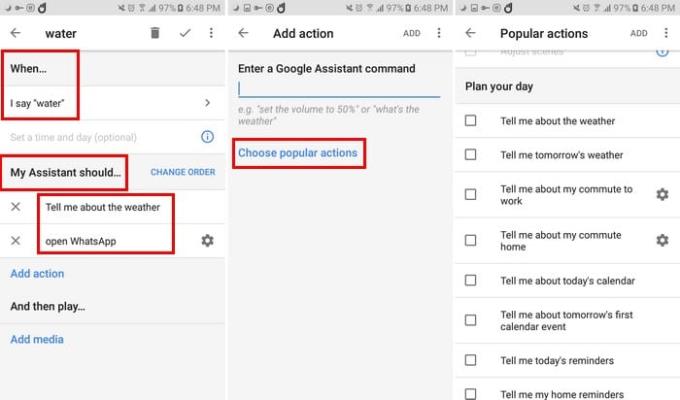
Al lado de My Assistant debería, también verá una opción para cambiar el orden de las acciones. Si decide cambiar el orden, mantenga presionada la opción que desea mover, deslícela hacia arriba y suéltela una vez que haya colocado donde desea que vaya.
Algunas acciones tendrán opciones adicionales, como permitirle agregar medios una vez que se haya realizado la anterior. Si agrega una acción multimedia, puede agregar opciones multimedia como música, sonidos para dormir, noticias, audiolibros, podcasts y radio.
Google Routines también le permite ser más específico. Si agrega música, toque la rueda dentada y escriba el tipo de música que desea agregar.
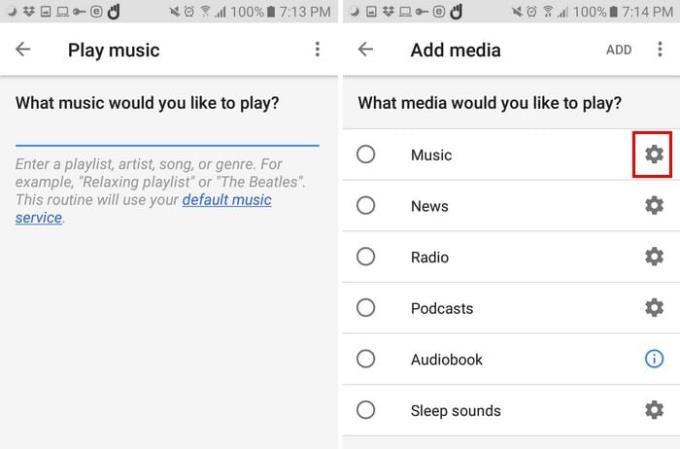
Para crear nuevas rutinas, toque directamente el círculo azul en la parte inferior derecha. Ahora, agregue toda la información que agregó a las Rutinas que editó, ya que todos los pasos son iguales.
La única diferencia que verá es que no tendrá ninguna información para editar, deberá ingresar todo usted mismo. Para guardar sus creaciones, toque la marca de verificación en la parte superior.
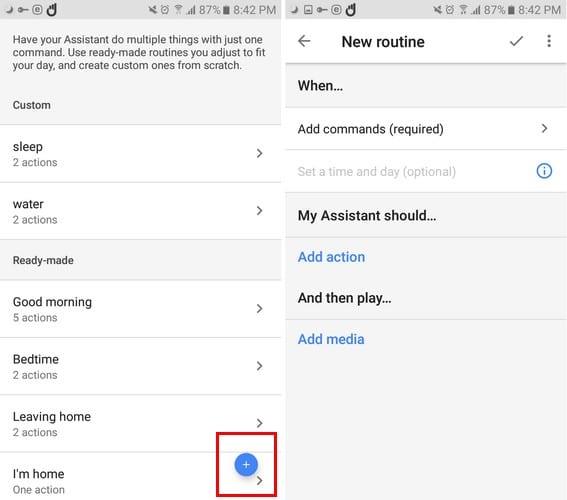
Las rutinas de Google pueden ser muy útiles, ya que pueden ayudarlo a hacer las cosas mucho más rápido. Después de un duro día de trabajo, cuanto menos tengas que hacer, mejor, ¿verdad?
Las historias de Facebook pueden ser muy divertidas de crear. Aquí te mostramos cómo puedes crear una historia en tu dispositivo Android y en tu computadora.
Aprende a desactivar los molestos videos que se reproducen automáticamente en Google Chrome y Mozilla Firefox con este tutorial.
Resuelve el problema en el que la Samsung Galaxy Tab S8 está atascada en una pantalla negra y no se enciende.
Lee ahora para aprender a borrar música y videos de Amazon Fire y tabletas Fire HD para liberar espacio, desordenar o mejorar el rendimiento.
Un tutorial que muestra dos soluciones sobre cómo evitar permanentemente que las aplicaciones se inicien al arrancar en tu dispositivo Android.
Este tutorial te muestra cómo reenviar un mensaje de texto desde un dispositivo Android usando la aplicación de Mensajería de Google.
Cómo habilitar o deshabilitar las funciones de corrección ortográfica en el sistema operativo Android.
¿Te preguntas si puedes usar ese cargador de otro dispositivo con tu teléfono o tablet? Esta publicación informativa tiene algunas respuestas para ti.
Cuando Samsung presentó su nueva línea de tabletas insignia, había mucho por lo que emocionarse. No solo el Galaxy Tab S9 y S9+ traen las mejoras esperadas, sino que Samsung también introdujo el Galaxy Tab S9 Ultra.
¿Te encanta leer libros electrónicos en las tabletas Amazon Kindle Fire? Aprende cómo agregar notas y resaltar texto en un libro en Kindle Fire.






